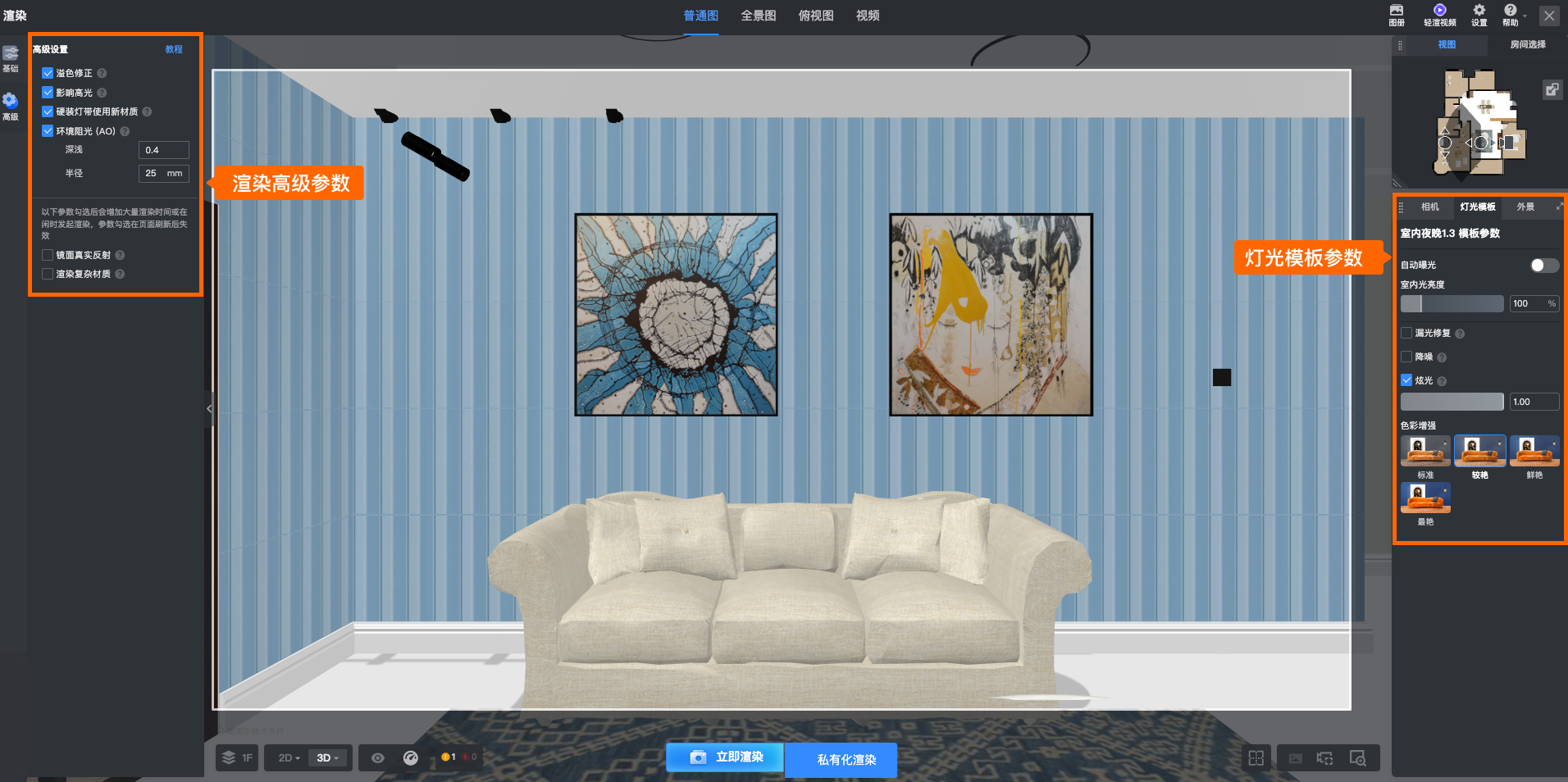一、功能介绍
在云设计工具中,工具栏左侧导航栏的入口布局进行升级优化,在界面上提供“画户型 ⮕ 找素材 ⮕ 做深化”的界面指引,便于设计师用户理解左侧入口操作和各类素材关系;同时为了优化使用体验对渲染功能入口进行调整并新增实时轻量模式,可以边调整边实时预览渲染效果,适用于快速设计验证与汇报展示场景
二、面向用户
所有用户,商家用户逐步开放中~
三、操作步骤
1、切换新版工具入口
鼠标放置右上角头像,然后点击体验新版工具,点击后可以切换为新版本(个人用户默认为新版本工具界面,商家用户需要手动切换)
- 注意:如果切换新版工具使用过程中不适应,可以在入口点击切换回旧版本

2、新版工具左侧栏页面布局
注意:新版左侧导航栏的入口布局主要做了以下升级优化
- 画户型 ⇦ 户型、布置
- 找素材 ⇦ 灵感库、素材库、企业库、共享库、我的
- 做深化 ⇦ 行业库
1)画户型
户型:为提升户型设计效率,对户型左侧栏进了改版,改动如下:
- 模型门窗和定制门窗模块整合,入口合并为“门” “窗” “飘窗”,其中L型窗、U型窗、飘窗默认全都为定制门窗;因为门窗的高频使用,模块位置也做了上移(如何进入定制门窗可见线上文档:点击查看)
- 相应的“柱子”等户型结构模型进行了下移
- “外部区域” 合并在了画房间模块、“门窗洞” 合并在了放门窗模块

平面布置:为提升工具左侧栏的使用效率,考虑到平面布置通常和户型设计阶段同步,故调整入口与户型面板合并。改动如下:
- 平面布置入口调整,去掉了工具左侧栏入口,改为和户型标签页并列
- 平面布置“公共库”“企业库”“我的” 标签页入口相应下移

2)找素材
灵感库:为提升方案设计过程中找素材的效率,同时考虑到灵感库和素材库都为找素材的模块,因此对左侧栏进行了布局的调整。改动如下:
- 灵感库入口调整。去掉了工具左侧栏入口,合并到找素材模块中
- 灵感库“公共库”“企业库”“我的”标签入口相应下移,并做了文案的调整

素材库(公共、企业、共享、我的):为提升找素材效率,因此对左侧栏进行了布局的合并和调整。改动如下:
- 素材库入口调整,去掉了工具左侧栏入口,合并到“找素材”模块中
- “企业库”、“共享库”、“我的”均合并到素材公共库下方,并对文案做了相应的调整
① 素材库/公共 ⇦ 素材库

② 素材库/企业 ⇦ 企业库

③ 素材库/共享 ⇦ 共享库

④ 素材库/我的 ⇦ 我的

3)做深化
为匹配整体新版左侧导航栏的升级优化,本次对行业库的名称和icon做了调整,改动如下:
- 做深化 ⇦ 行业库


3、渲染入口变化
|
渲染入口 |
更新前 | 更新后 |
|
将“普通图、全景图、俯视图、视频”入口合并为“离线模式” |
|
|
|
将“实时渲染” 更名为 “实时专业模式 ” |
|
|
4、渲染新增实时轻量模式
第一步:点击顶部工具中的渲染,然后选择实时轻量模式
- 实时轻量模式详细操作见线上文档:点击查看

第二步:进入渲染界面后,左上角有视角和氛围两个选项
- 可以按住鼠标左键在画布转动调整合适视角
- 点击氛围有多种场景模板可选,选择完成后点击画布中的立即渲染即可

注意:第一次进入轻量模式并退出时,会弹出设置默认渲染模式的窗口,可以根据需要设置自己常用的模式,设置完成后点击渲染可以直接跳转至默认模式界面

- 后期若想设置默认模式,可点击右上角偏好设置,然后在弹出的面板点击渲染,然后根据需要设置默认渲染模式

5、渲染离线模式界面优化
1)切换新版工具后,第一次进入渲染界面时展示引导词,引导步骤:
- 出现浮窗“手动灯光”移动位置的提示

- 出现浮窗“灯光模板参数和外景参数”位置移动的提示

2)新增了"去添加"快捷去手动灯光的功能
- 之前是点击去添加-选择模板类型-选择模板-进入手动灯光需要3-4步,改版后1步就可以快速进入手动灯光
旧版:
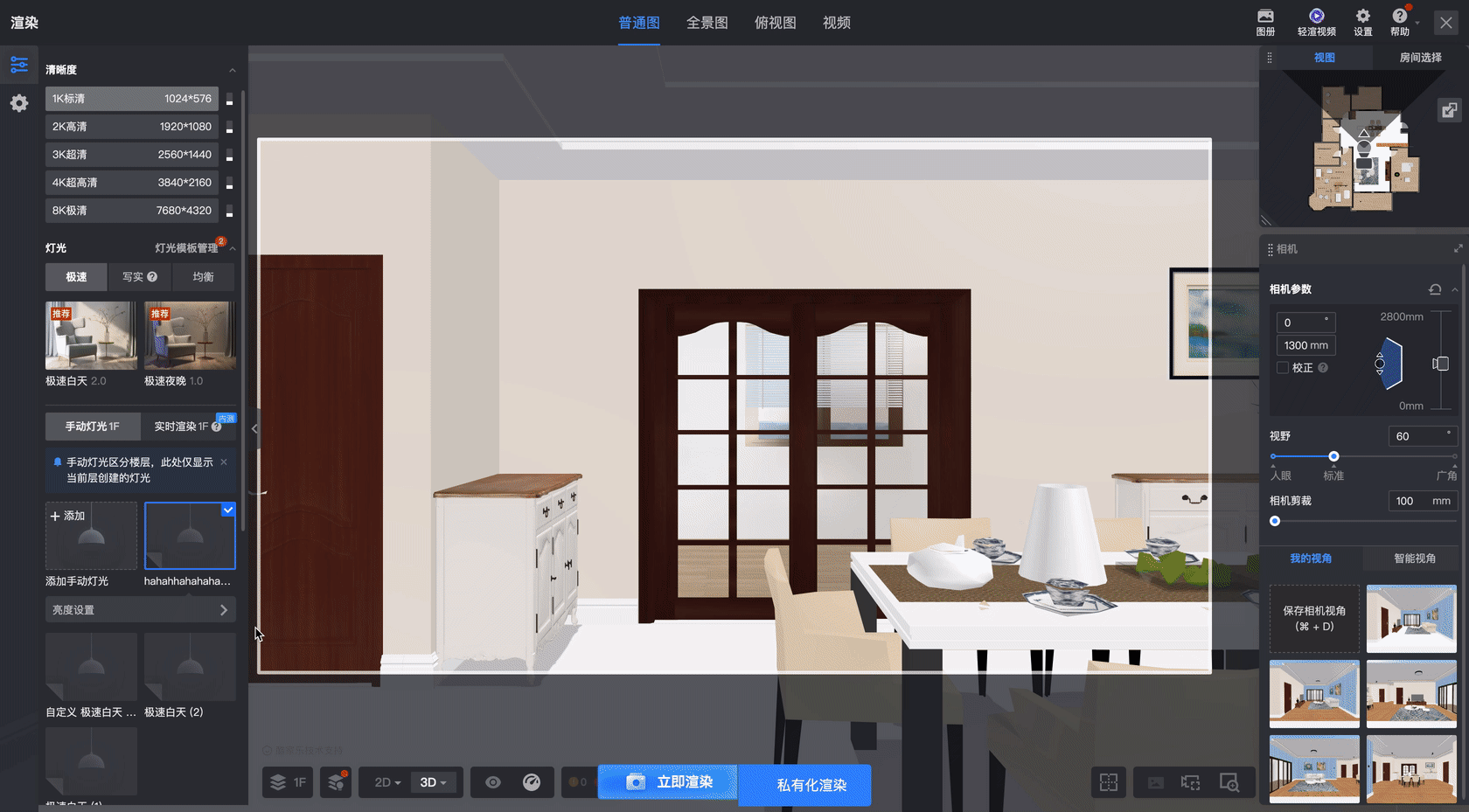
新版:

- 自动灯光和手动灯光合并到一个模块了,自动灯光模板默认把大家常用的都合并到一起不用切换多个写实均衡极速选项了,可以结合置顶可以把常用的模板常驻到左边
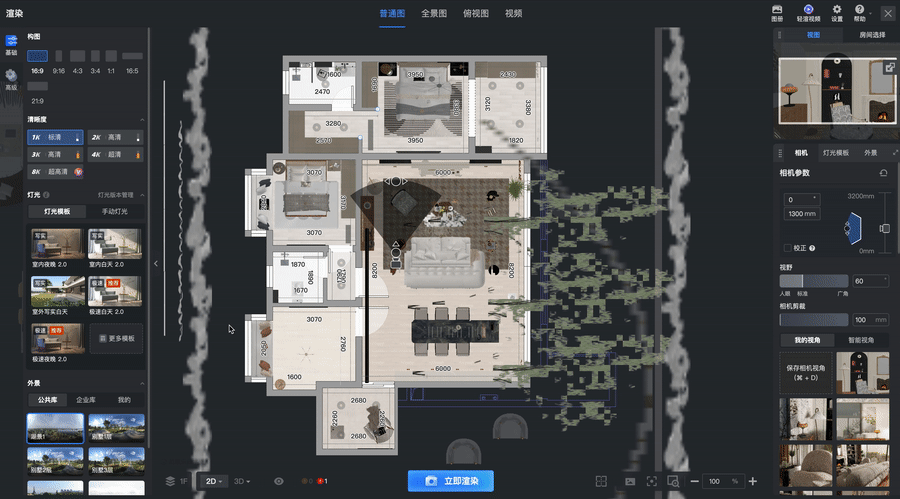
4)调节灯光模板参数更便捷
- 减少了步骤的方面:之前如果需要要调整室内光亮度或者是降噪,至少是需要3-5步(部分模板是2步),现在移动到右边后点击模板后可以1步就可以改动,同时我们可以在一个界面调整多个参数,不用切换两个面板
| 旧版 | 新版 |
|
|
|
5)方便同时调整高级参数和灯光模板参数
- 移动到右边后,可以在一个界面下同时调整和缺点灯光外景参数。(调研过程发现在渲染成图时,用户会去同时检查灯光模板外景高级参数)之前的版本是需要不能同时看到的